Bagaimana Cara Membuat Situs Keanggotaan? (Panduan Mudah untuk Pemula 2023)
Diterbitkan: 2023-10-02Apakah Anda bertanya-tanya bagaimana cara membuat situs keanggotaan ? Nah, Anda berada di tempat yang tepat.
Situs web keanggotaan telah menjadi kekuatan pendorong di dunia digital, melayani berbagai topik dan minat. Ini memungkinkan Anda menawarkan konten berharga dan keuntungan unik kepada anggota Anda .
Sebagai imbalannya, Anda akan memperoleh pendapatan berulang ! Namun, membuat situs keanggotaan bisa menjadi hal yang menakutkan, terutama jika Anda seorang pemula.
Itu sebabnya panduan ini menjelaskan cara membuat situs keanggotaan . Selain itu, kami memberi Anda wawasan, alat, dan tips untuk menjadikannya sukses. Jadi, tanpa penundaan, mari selami!
Jenis Situs Web Keanggotaan Apa yang Harus Dibangun? (Ide Populer + Contoh)
Pertama, situs keanggotaan adalah situs niche populer yang menawarkan konten eksklusif kepada anggotanya. Konten eksklusif ini dapat diakses oleh anggota Anda hanya setelah mereka mendaftar atau membayar biaya. Namun Anda juga dapat menyediakan konten gratis di situs web yang tersedia untuk semua orang.
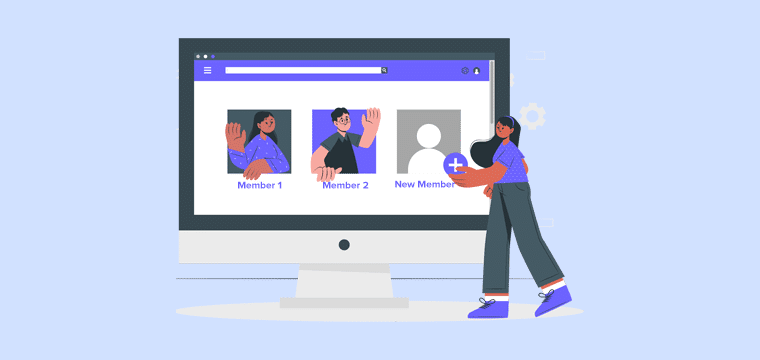
Sebelum Anda mulai membangun, Anda harus memutuskan jenis situs keanggotaan yang akan dibuat. Untuk itu, pertimbangkan ide dan contoh terkenal. Apakah kamu tidak tahu? Kami di sini untuk menyelamatkan!
Berikut adalah beberapa jenis situs keanggotaan yang populer, dengan contoh yang dapat Anda pertimbangkan:
1. Website Keanggotaan Kursus Online
Situs keanggotaan kursus online menawarkan pendidikan dan pelatihan tentang satu atau lebih topik. Jika Anda memiliki lembaga pendidikan atau bisnis, Anda dapat membuat situs ini untuk pelajar dan profesional. Bahkan sebagai individu dengan keahlian, Anda dapat membuat dan menjalankan situs keanggotaan tersebut.
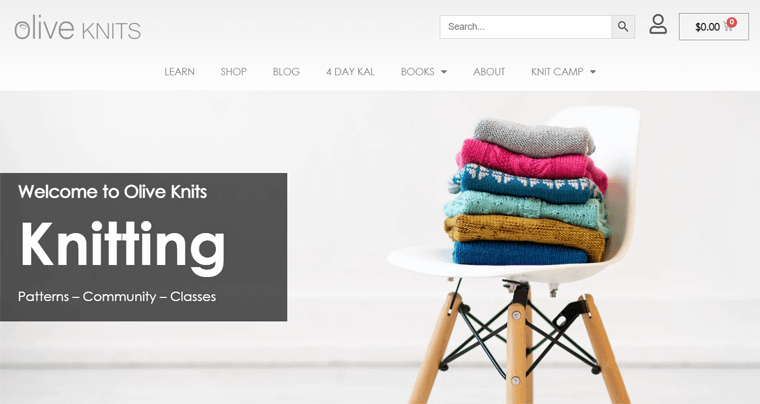
Untuk membuat website keanggotaan kursus online, WordPress memiliki banyak plugin LMS (Learning Management System). Plugin ini memiliki semua fungsi keanggotaan dan kursus online.
Tabel di bawah ini menunjukkan beberapa ide dan contoh situs keanggotaan kursus online:
| Ide Kursus Online | Keterangan | Contoh |
| Pelatihan Kecakapan Hidup | Bagikan keterampilan hidup dasar dan kiat bisnis. | Olive Knits memberikan keterampilan dan sumber daya untuk merajut sweter. |
| Kursus atau Pelatihan Coding | Ajari siswa coding atau tingkatkan keterampilan coding mereka. | Skillcrush menawarkan kamp coding gratis dan kursus berbayar untuk calon pengembang dan desainer front-end. |
| Pelatihan Pemasaran dan Bisnis | Ajari bisnis cara yang tepat untuk memasarkan produk mereka. | Smart Passive Income menawarkan kursus tentang pemasaran afiliasi, pemasaran email, dll. |
| Kursus Kesehatan dan Kebugaran | Bagikan rencana kebugaran, kursus meditasi, pelatihan yoga, dll. | Lasater Yoga mencakup teknik meditasi dan yoga dalam kursusnya. |
2. Situs Keanggotaan Perpustakaan Konten
Situs keanggotaan perpustakaan konten menawarkan gudang konten yang beragam dan eksklusif yang berharga bagi pelanggannya. Oleh karena itu, Anda dapat mengirimkan konten seperti blog, video, atau audio.
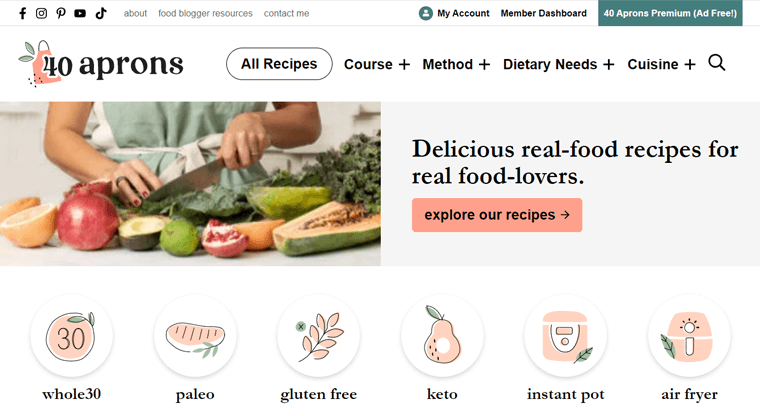
Selain itu, Anda dapat memberikan akses penuh kepada anggota yang membayar atau menyediakan beberapa konten secara gratis. Sebagian besar, situs web tersebut menyediakan beberapa konten untuk anggota paket awal dan semua konten untuk anggota paket tertinggi.
Tabel berikut mencakup beberapa ide situs web keanggotaan perpustakaan konten dan contoh untuk dibuat:
| Ide Perpustakaan Konten | Keterangan | Contoh |
| Templat dan Stok | Konten stok dapat berupa foto, video, ilustrasi, template, dll. | ThemeForest memungkinkan Anda membuat akun secara gratis. Tapi itu berisi kumpulan tema premium. |
| Resep dan Masakan | Bagikan resep unik Anda, rencana makan mingguan, daftar belanja, dan kursus. | 40 Aprons adalah blog makanan dengan rencana diet dan resep untuk banyak masakan. |
3. Website Keanggotaan Grup dan Komunitas
Situs web keanggotaan grup dan komunitas unggul dalam membina hubungan anggota. Situs-situs tersebut mencakup fitur untuk bersosialisasi, berbagi pengetahuan, dan chatting.
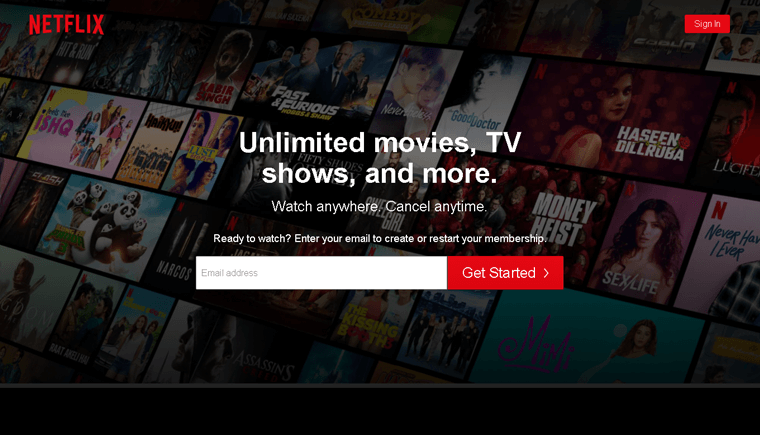
Untuk membuat situs web seperti itu, Anda dapat memilih plugin keanggotaan apa pun dan melengkapinya dengan plugin forum. Untuk situs WordPress, bbPress atau BuddyPress bisa menjadi pilihan terbaik. Menggunakan plugin forum memungkinkan komunitas Anda terhubung, berinteraksi, dan terlibat dalam percakapan.
Lihat beberapa ide dan contoh situs web keanggotaan grup dan komunitas yang potensial untuk dibuat:
| Ide Kelompok dan Komunitas | Keterangan | Contoh |
| Penggemar dan Fandom | Bagikan berita tentang selebritas atau dukung penghibur tercinta. | Patreon diperuntukkan bagi para pembuat konten digital untuk berinteraksi dengan penggemarnya melalui karya mereka. |
| Hiburan dan Streaming Video | Streaming video, musik, atau acara langsung untuk hiburan. | Netflix mengalirkan acara premium, dokumenter, dan film. |
Temukan juga plugin komunitas WordPress terbaik dan tema komunitas terbaik.
4. Situs Web Keanggotaan Konten Serial
Situs web keanggotaan konten serial secara konsisten menghasilkan serangkaian konten dengan genre terkait. Anda dapat menggunakan situs ini untuk memungkinkan orang membaca berita, melihat majalah, atau menonton podcast.
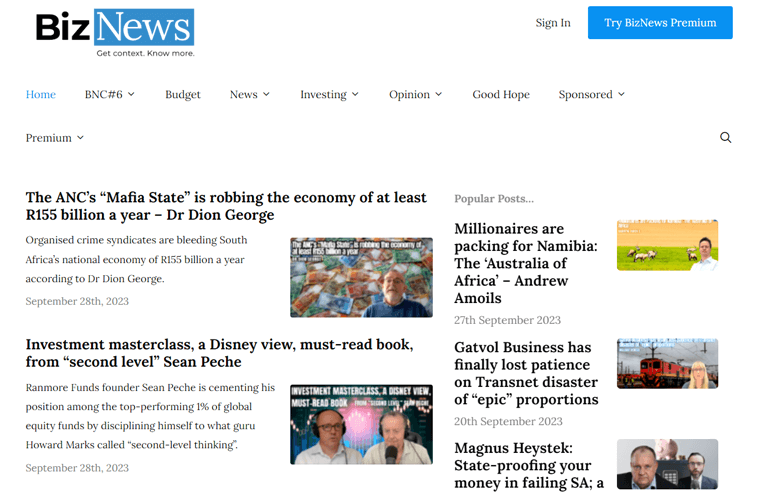
Jadi, jika Anda dapat mengirimkan konten secara berurutan secara rutin, maka ini bisa menjadi pilihan ideal untuk Anda. Tidak diragukan lagi, situs-situs ini menarik banyak sekali pembaca dan pendengar.
Berikut adalah beberapa ide dan contoh situs keanggotaan konten serial untuk mendapatkan inspirasi dan berkreasi:
| Ide Konten Serial | Keterangan | Contoh |
| Berita dan Jurnalisme | Sediakan berita melalui sarana seperti serial video, postingan blog, streaming langsung, dll. | BizNews berbagi opini, pembicaraan di ruang rapat, dan blog tentang kesehatan, investasi, dll. |
| Siniar | Yang terbaik bagi mereka yang pandai bicara. Bisa tentang wawancara eksklusif, diskusi langsung, dll. | Podcasters' Paradise membagikan podcast premium dengan pelatihan gratis tentang cara membuat dan mengembangkan podcast. |
Pelajari semua ide situs keanggotaan lainnya dalam panduan ini. Dapatkan juga inspirasi dari contoh situs keanggotaan terbaik di sini!
Model Keanggotaan Apa yang Dapat Anda Gunakan?
Setelah Anda memutuskan niche Anda untuk situs keanggotaan, Anda harus bertanya pada diri sendiri 2 pertanyaan:
- Bagaimana cara menyampaikan kontennya?
- Tingkat akses apa yang akan saya tawarkan kepada anggota?
Oleh karena itu, Anda harus mengidentifikasi model keanggotaan yang berbeda untuk situs web Anda. Pilihan Anda bergantung pada tujuan Anda dan konten atau layanan yang Anda tawarkan.
Sebenarnya, ada beberapa model keanggotaan yang dapat Anda gunakan untuk situs keanggotaan. Jadi, mengetahui tentang hal-hal tersebut dan mengambil keputusan bisa jadi sulit.
Untuk panduan Anda, kami menyajikan poin-poin penting tentang beberapa model keanggotaan terkenal. Lihatlah mereka dan kenali model situs keanggotaan Anda. Bersiaplah, berangkat!
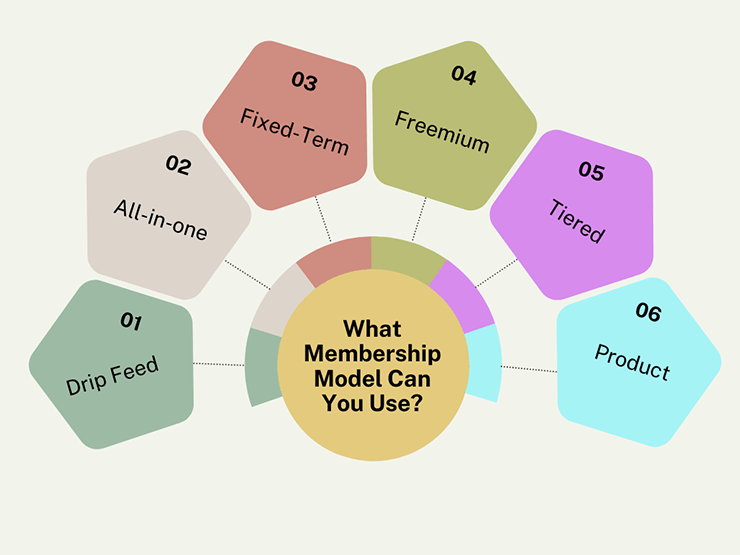
1. Keanggotaan Umpan Tetes
- Rilis konten secara bertahap kepada anggota setiap hari, mingguan, atau bulanan.
- Anggota dapat mengonsumsi konten dengan kecepatan yang dapat diatur dan mematuhi jadwal.
- Mempertahankan minat dan keterlibatan pengguna.
- Memperpanjang durasi keanggotaan.
Misalnya website kursus online Anda bisa menggunakan model ini. Anda dapat merilis materi secara bertahap untuk menjaga komitmen anggota dan menganggap konten tersebut lebih berharga.
2. Keanggotaan Lengkap
- Akses langsung ke semua konten setelah mendaftar.
- Anda tidak perlu sering menjadwalkan rilis konten.
- Anggota dapat menjelajahi konten sesuai keinginan mereka.
- Anda dapat menawarkan konten bonus bulanan untuk mempertahankan keterlibatan.
- Menyederhanakan prediksi pertumbuhan pendapatan karena semua anggota membayar jumlah yang sama.
Misalnya , situs pelatihan Anda dapat menggunakan model ini. Di situs web Anda, izinkan anggota Anda membayar satu biaya tetap untuk mengakses semua konten setiap bulan.
3. Keanggotaan Jangka Tetap
- Termasuk tanggal kedaluwarsa yang telah ditentukan dan otomatis.
- Durasinya bisa berbeda-beda, mulai dari bulan hingga tahun, tergantung layanannya.
- Ideal untuk orang yang ingin memperoleh keterampilan dalam jangka waktu tertentu.
- Pembayaran penuh atau cicilan berlaku, tergantung pada kebutuhan Anda.
Misalnya , situs web kesehatan dan kebugaran Anda mungkin menawarkan program detoks tubuh selama 30 hari. Jadi, model keanggotaan seperti itu cocok untuk gym, pusat yoga, lembaga pendidikan, dll.
4. Model Freemium
- Kombinasi opsi keanggotaan gratis dan premium.
- Paket gratis memberikan akses ke beberapa fitur.
- Anggota dapat memulai dengan uji coba gratis sebelum mempertimbangkan langganan premium.
- Pengguna paket gratis dapat meningkatkan ke paket premium.
- Pengguna paket premium mendapatkan akses lengkap dan manfaat tambahan.
Misalnya , alat desain grafis online Anda memungkinkan orang menggunakan fitur dasarnya. Namun, setelah pembayaran, mereka dapat mengakses fitur-fitur canggih untuk opsi desain yang lebih baik.
5. Model Keanggotaan Berjenjang
- Menawarkan berbagai tingkat keanggotaan.
- Setiap level memiliki harga dan manfaat yang berbeda.
- Anggota tingkat yang lebih tinggi menikmati akses lebih besar ke konten dan hak istimewa eksklusif.
- Anggota dapat meningkatkan rencana mereka sesuai dengan permintaan mereka.
Misalnya , website komunitas pemasaran digital Anda bisa menggunakan model ini. Tingkat gratis memungkinkan pengguna tingkat pemula mengakses forum komunitas. Tingkatan premium yang berbeda dapat berisi fitur yang semakin meningkat, seperti sesi tanya jawab, sesi tatap muka, daftar pekerjaan, dll.
6. Model Produk
- Cocok untuk menjual dan mendistribusikan produk apapun.
- Biarkan pelanggan menjadi anggota untuk memberikan penawaran dan penjualan khusus dan eksklusif.
- Jual produk yang memerlukan biaya berulang bulanan atau tahunan.
- Anda dapat memprediksi pendapatan dan meningkatkan retensi pelanggan dengan mudah.
Misalnya , situs keanggotaan musik Anda dapat mengizinkan anggota mendengarkan lagu Anda selama mereka membayar. Selain itu, Anda dapat menyertakan tingkat gratis dengan akses ke lagu-lagu dengan dukungan iklan.
Oleh karena itu, ini adalah beberapa model keanggotaan yang populer. Singkatnya, Anda menggunakan salah satu atau lebih dari mereka untuk situs Anda. Temukan semua model keanggotaan lainnya dalam panduan lengkap ini di sini!
Membuat Situs Keanggotaan Dari Awal (Dalam 6 Langkah)
Mudah-mudahan, Anda telah memilih niche dan model situs web Anda. Sekarang, Anda dapat mulai membuat situs keanggotaan Anda. Namun Anda juga harus memilih beberapa platform yang andal untuk memulai.
Jangan khawatir! Kami telah memberikan beberapa saran untuk Anda. Jadi, ikuti langkah-langkah di bawah ini dan mulai situs keanggotaan Anda. Ayo pergi!
Langkah 1: Pilih Pembuat Situs Web Keanggotaan
Pertama, Anda harus memilih pembuat situs web yang memungkinkan Anda membuat situs web keanggotaan. Tidak semua pembuat situs cocok untuk niche ini, jadi pilihlah salah satu dari rekomendasi berikut:
1. WordPress.org
WordPress adalah CMS (Sistem Manajemen Konten) #1 yang mendukung lebih dari 43% situs di web. WordPress.org adalah 1 dari 2 versi CMS WordPress yang bersifat open-source dan gratis. Secara keseluruhan, pembuat situs web ini memungkinkan Anda membuat semua jenis situs web dengan mudah dan cepat.

Untuk situs keanggotaan Anda, WordPress berisi banyak plugin keanggotaan WordPress. Selain itu, Anda juga akan menemukan berbagai tema keanggotaan WordPress untuk front end.
Selain itu, WordPress.org adalah platform hosting mandiri. Artinya, Anda harus membeli sendiri paket hosting web dan nama domain untuk situs web Anda.
Fitur
- Termasuk hampir 60.000 plugin gratis yang memungkinkan Anda menambahkan fitur apa pun yang Anda inginkan ke situs.
- Menawarkan lebih dari 11.000 tema gratis dan lebih banyak lagi tema premium untuk berbagai jenis situs.
- Memberikan antarmuka ramah pemula dengan fungsionalitas drag-and-drop untuk membuat situs.
- Terdiri dari berbagai macam pola untuk dengan mudah membangun bagian situs web Anda.
- Dilengkapi dengan plugin SEO yang kuat (Search Engine Optimization) untuk visibilitas online.
Temukan perbedaan antara 2 versi, WordPress.com vs WordPress.org, di sini.
Harga
Seperti yang dikatakan sebelumnya, WordPress.org adalah platform sumber terbuka dan gratis . Sederhananya, Anda dapat mengunduh perangkat lunak secara gratis dan mulai membangun situs Anda.
Namun tidak dilengkapi dengan fitur web hosting untuk membuat situs web tersedia secara online. Jadi, Anda harus membeli paket hosting dan nama domain dari penyedia mana pun.
Tidak diragukan lagi, idealnya Anda mendapatkan keduanya dari platform yang sama. Misalnya, Hostinger menawarkan paket hosting WordPress seharga $2,99 per bulan dengan domain gratis 1 tahun .
Belum lagi, harganya bervariasi berdasarkan plugin dan tema gratis atau premium yang Anda gunakan.
2. Aliran web
Webflow adalah pembuat situs web yang dihosting dan berbasis cloud. Artinya, Anda dapat merancang, membangun, dan meluncurkan situs Anda tanpa khawatir mencari dan mengelola infrastruktur hosting.
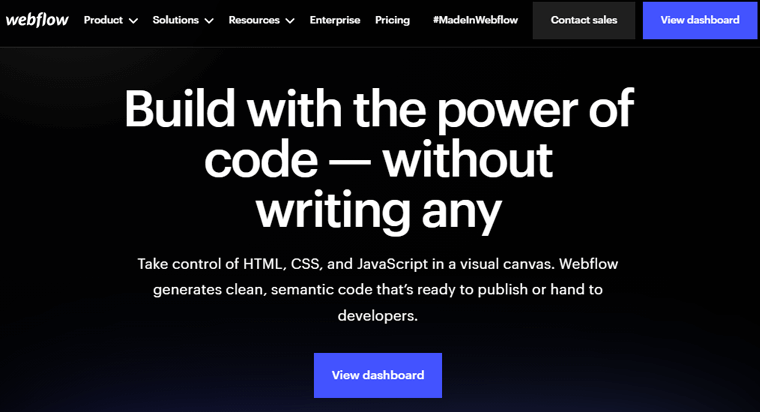
Selain itu, ia menawarkan 500+ templat Webflow gratis dan berbayar untuk berbagai niche situs web. Diantaranya, Anda akan menemukan beberapa templat hanya untuk situs keanggotaan Anda. Selain itu, Anda dapat menyesuaikan dan menata setiap halaman situs web sesuai keinginan Anda.
Fitur
- Sangat mudah sehingga siapa pun dapat memulai proses pembuatan website tanpa coding.
- Termasuk alat manajemen konten yang fleksibel dan kontrol yang disesuaikan untuk meningkatkan SEO situs web Anda.
- Terintegrasi dengan platform populer untuk memperluas kemampuan situs keanggotaan Anda.
- Memungkinkan Anda berkolaborasi dengan anggota tim pada proyek situs web Anda.
- Mencakup semua yang Anda perlukan untuk mengembangkan situs web interaktif. Itu bisa berupa popup, slider, animasi, dll.
Harga
Webflow adalah pembuat situs web freemium dengan paket gratis dan premium . Paket gratis yang disebut Starter mencakup 50 item CMS, mendukung 50 pengiriman formulir, bandwidth 1 GB, dan domain webflow.io.
Untuk situs keanggotaan Anda, Anda dapat menggunakan salah satu paket Umum berikut:
- Dasar: $18 per bulan ditagih setiap bulan, $14 per bulan ditagih setiap tahun, 500 pengiriman formulir bulanan, domain khusus, bandwidth 50 GB, dan semua fitur gratis.
- CMS: $29 per bulan ditagih bulanan, $23 per bulan ditagih tahunan, 3 editor konten, fitur paket dasar, 2000 item CMS, dll.
- Bisnis: $49 per bulan ditagih setiap bulan, $39 per bulan ditagih setiap tahun, unggah file formulir, fitur paket CMS, kecepatan yang dipercepat, dll.
- Perusahaan: Hubungi bagian penjualan untuk mendapatkan keamanan tingkat perusahaan dan fitur khusus.
Cari tahu lebih lanjut di panduan kami tentang apa itu Webflow. Ketahui perbedaan WordPress dan Webflow jika Anda bingung. Untuk platform yang lebih baik, lihat alternatif Webflow terbaik!
3. Wix
Pembuat situs web lain yang cepat dan mudah digunakan untuk situs keanggotaan adalah Wix. Ini sempurna untuk pemula yang menginginkan fungsionalitas drag-and-drop untuk membuat situs web profesional.
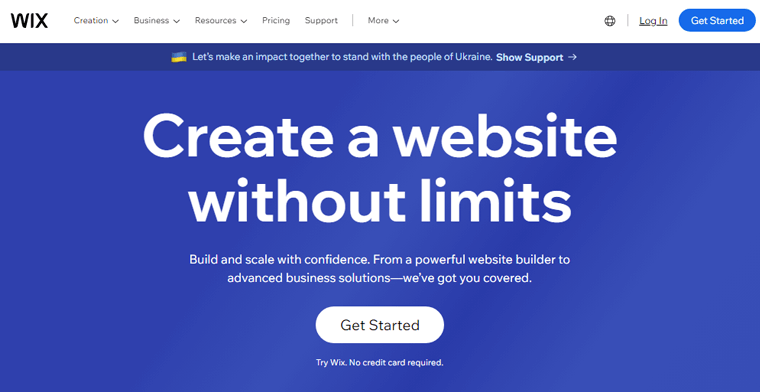
Selain itu, Wix menyediakan banyak templat yang dapat disesuaikan untuk situs keanggotaan Anda. Namun, pastikan Anda memilih template yang tepat di antara opsi yang diberikan. Karena begitu situs Anda ditayangkan, sulit untuk mengganti template.
Fitur
- Platform yang dihosting sepenuhnya di mana Anda tidak perlu mencari platform hosting.
- Anda dapat menghubungkan domain Anda dengan paket premium. Sedangkan paket gratis memberi situs web Anda domain seperti situsanda.wixsite.com .
- Termasuk 250+ aplikasi gratis dan berbayar untuk menambahkan fitur situs web tambahan.
- Perangkat SEO bawaan memungkinkan peringkat situs web Anda lebih baik di hasil mesin pencari.
- Ini memiliki fitur keamanan seperti SSL (Secure Socket Layer), pemantauan keamanan situs, dll.
Harga
Wix juga merupakan pembuat situs web freemium . Sederhananya, ia memiliki paket gratis dan premium . Itu juga termasuk dalam berbagai kategori seperti Paket Situs Web, Paket Bisnis dan eCommerce, dan Paket Perusahaan.
Diantaranya, Anda dapat memilih paket Bisnis dan eCommerce yang menerima pembayaran online dan ideal untuk bisnis keanggotaan. Berikut adalah paket premium yang dapat dipilih:
- Dasar: $17 per bulan, pembayaran berulang, akun pelanggan, domain khusus, dll.
- Tidak terbatas: $25 per bulan, fitur paket dasar, penyimpanan 35GB, langganan, dll.
- VIP: $35 per bulan, fitur paket tak terbatas, laporan khusus, dukungan prioritas, dropshipping tak terbatas, dan banyak lagi.
Bingung antara WordPress dan Wix? Cari tahu perbedaannya di blog perbandingan ini.
Rekomendasi Kami – WordPress.org

Saat membandingkan pembuat situs web keanggotaan ini, WordPress.org adalah yang paling menonjol. Itu sebabnya kami merekomendasikan menggunakan WordPress. Berikut sejumlah alasan yang dapat dibenarkan:
- Menyediakan antarmuka yang ramah pengguna dengan fungsionalitas drag-and-drop .
- Sebagai perbandingan, ini mencakup tema dan plugin keanggotaan yang lebih kuat .
- Secara relatif, ini berisi beberapa plugin gratis yang memungkinkan Anda menambahkan fungsionalitas apa pun yang Anda inginkan.
- Memungkinkan Anda memilih sendiri platform hosting yang terjangkau namun andal .
Oleh karena itu, kami akan menggunakan WordPress pada langkah selanjutnya. Baik Anda melakukan hal yang sama atau tidak, ikuti langkah-langkah di bawah ini, karena langkah-langkah tersebut sama-sama berguna untuk situs keanggotaan Anda.
Langkah 2: Pilih Nama Domain dan Web Hosting
Kedepannya, Anda harus mendaftarkan nama domain untuk situs keanggotaan Anda. Dan dalam kasus WordPress, belilah paket hosting web juga.
Jadi, mari kita lihat proses konfigurasi domain dan paket hosting web. Ini dia!
Langkah i: Daftarkan Domain untuk Situs Keanggotaan Anda
Nama domain adalah alamat situs keanggotaan Anda yang menentukan merek Anda. Ini membuka situs Anda ketika pengunjung menggunakannya di mesin pencari.
Misalnya, ' sitesaga.com ' adalah domain untuk situs blog kita.

Pertama, pilih domain unik menggunakan generator nama domain. Setelah Anda memutuskannya, periksa ketersediaannya dan daftarkan ke pendaftar domain. Untuk itu, Anda bisa menggunakan salah satu registrar domain terbaik.
Tebak apa? Anda bisa mendapatkan layanan pendaftaran domain dari penyedia hosting Anda. Jadi, mengapa harus mendapatkannya secara terpisah?
Langkah ii: Beli Paket Web Hosting untuk Situs Keanggotaan Anda
Penyedia hosting web memberi Anda server untuk menyimpan file situs keanggotaan Anda yang terhubung ke web. Hal ini membuat konten eksklusif Anda dapat diakses oleh anggota secara global.
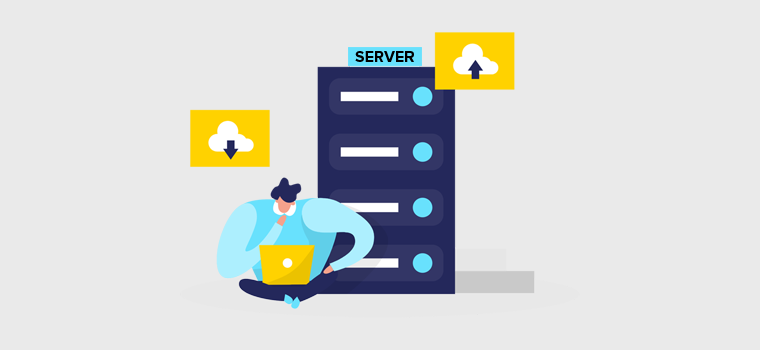
Jika Anda menggunakan platform hosting mandiri seperti WordPress.org, Anda harus membeli paket hosting web. Untuk itu, Anda bisa mempelajari cara memilih penyedia web hosting. Setelah itu, pilih salah satu layanan web hosting terbaik yang tersedia.
Untuk situs keanggotaan WordPress, Anda bisa langsung menggunakan salah satu layanan hosting WordPress yang populer. Host ini telah melakukan pra-konfigurasi fungsi CMS WordPress.
Di antara daftar panjangnya, kami sangat merekomendasikan penyedia seperti Hostinger, Kinsta, Cloudways, dll. Sebagian besar layanan ini menawarkan solusi hosting dan pendaftaran domain yang luar biasa. Misalnya, paket Hostinger juga menyertakan domain gratis selama 1 tahun.
Pelajari tentang layanan ini dan ketahui cara membeli dan mengonfigurasi paket dari panduan kami. Kami memiliki ulasan Hostinger dan ulasan Kinsta.
Oleh karena itu, Anda dapat memilih host, memilih skema harga yang sesuai, dan membelinya. Misalnya, Hostinger adalah salah satu pilihan utama untuk hosting WordPress. Harga awal paket hostingnya adalah $2,99 per bulan .
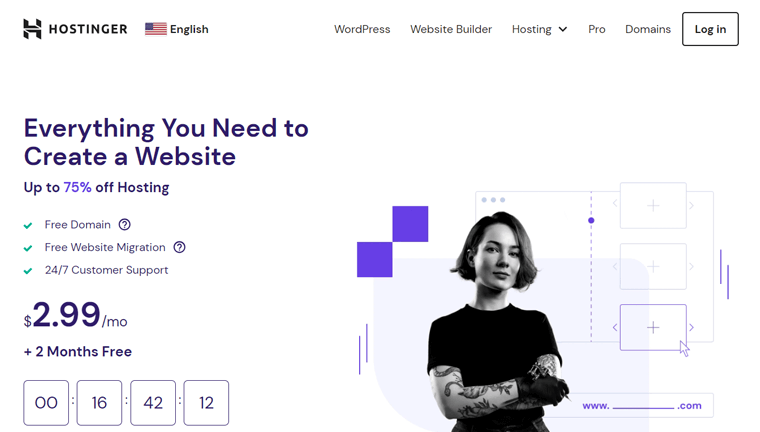
Langkah iii: Konfigurasikan Solusi Web Hosting Anda
Sekarang, mari pelajari cara mengkonfigurasi paket hosting menggunakan Hostinger. Demikian pula, Anda dapat mengatur paket hosting Anda dengan penyedia mana pun.
Pertama, kunjungi website Hostinger dan navigasikan ke ' WordPress ' pada navigasinya. Di sana, Anda dapat menemukan berbagai pilihan harga yang tersedia. Sekarang, tekan tombol 'Tambahkan ke troli' untuk paket yang paling sesuai.
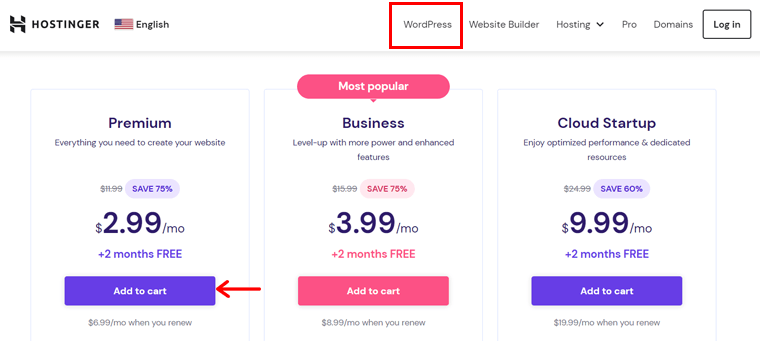
Sekarang, Anda akan diarahkan ke halaman keranjang di mana Anda harus memilih periode. Setelah itu, buat akun Hostinger. Kemudian, masukkan informasi pembayaran setelah memilih metode pembayaran tertentu dan tekan tombol ' Kirim Pembayaran Aman '.
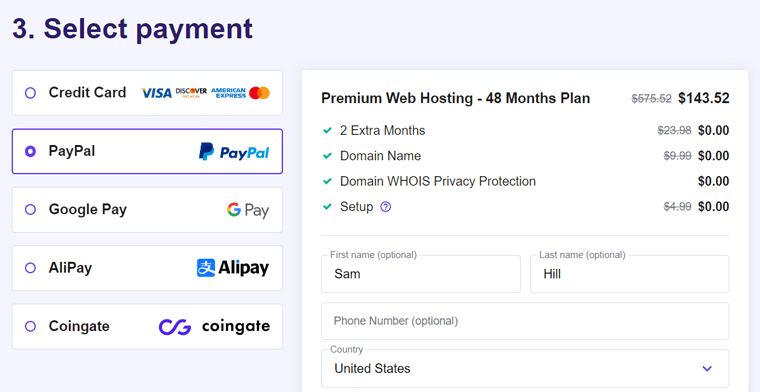
Setelah itu, buka akun Anda dan konfigurasikan paket hosting. Di sana, tambahkan situs web baru untuk bisnis keanggotaan Anda. Saat melakukan itu, Anda harus mengklaim domain Anda. Bisa berupa domain gratis dari Hostinger atau domain apa pun yang sudah ada.
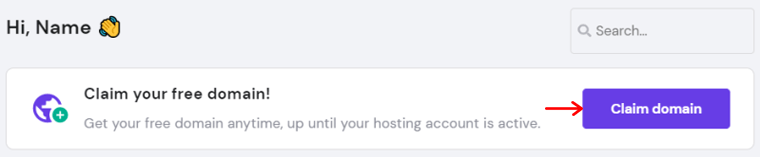
Selamat! Ini adalah bagaimana lingkungan hosting web dan domain Anda siap digunakan. Anda dapat mengambil bantuan panduan review Hostinger untuk detailnya.
Tanpa berlama-lama lagi, buka menu ' Websites ' di panel Hostinger Anda. Di sana, klik opsi ' Panel Admin ' di situs keanggotaan Anda.
Sekarang, Anda dapat masuk ke dashboard WordPress untuk mulai membuat website Anda. Itulah yang kami lakukan selanjutnya!
Langkah 3: Pilih Plugin Keanggotaan yang Sesuai
Setelah selesai, Anda dapat memilih plugin keanggotaan WordPress untuk situs web Anda. Inti WordPress tidak memiliki fungsi keanggotaan, jadi menggunakan plugin memungkinkan Anda mendapatkannya.
Faktanya, Anda akan menemukan beberapa plugin keanggotaan WordPress untuk dipilih. Jika Anda tidak memiliki anggaran yang besar, Anda dapat menggunakan salah satu plugin keanggotaan WordPress gratis.
Untuk membuat keputusan yang tepat, baca panduan kami tentang cara memilih plugin WordPress.
Ingin tahu pilihan kami? Lalu, berikut daftar plugin keanggotaan yang kami rekomendasikan:
1. Pers Anggota
MemberPress adalah plugin keanggotaan WordPress lengkap yang populer di antara ribuan pembuat konten. Anda dapat menggunakannya untuk dengan mudah membangun, mengelola, dan melacak keanggotaan di situs web Anda. Selain itu, tambahkan halaman, kategori, postingan, dan feed sebanyak yang Anda inginkan tanpa ragu-ragu.

Anehnya, plugin ini memiliki pembuat LMS bawaan dengan fungsionalitas drag-and-drop. Jadi, Anda dapat membangun dan mengelola materi kursus online seperti pelajaran, kuis, dll di situs web Anda. Memang dengan kombinasi penawaran keanggotaan.
Fitur
- Mendukung gateway pembayaran seperti Terima Apple Pay, kartu kredit, dll.
- Pikat pelanggan dan jual lebih banyak dengan membuat kupon khusus.
- Termasuk fungsionalitas plugin afiliasi untuk melakukan pemasaran afiliasi dan menghasilkan lebih banyak.
- Berisi templat halaman harga yang menarik. Juga, ini terintegrasi dengan tema WordPress.
- Memungkinkan Anda meneteskan konten setelah mengonfigurasi waktu dan tanggal kedaluwarsa akses konten.
Harga
MemberPress adalah plugin WordPress premium . Artinya, Anda harus membeli paket di antara opsi harga MemberPress berikut:
- Dasar: $179,5 per tahun, 1 situs web, anggota dan kursus tak terbatas, otomatisasi email, kode kupon, dll.
- Plus: $299,5 per tahun, 2 situs, fitur paket dasar, kuis dan sertifikat tak terbatas, penyesuaian lanjutan, dan banyak lagi.
- Pro: $399,5 per tahun, 5 situs web, semua fitur paket Plus, penjualan akun perusahaan, keanggotaan berbakat, dll.
Apakah Anda ingin mempelajari tentang MemberPress secara detail? Kemudian, baca artikel ulasan MemberPress kami. Pelajari juga alternatif MemberPress terbaik untuk menemukan pesaing lain.
2. Keanggotaan Berbayar Pro
Apakah Anda ingin plugin keanggotaan WordPress gratis? Jika ya, maka Keanggotaan Berbayar Pro (PMPro) mungkin tepat untuk Anda!
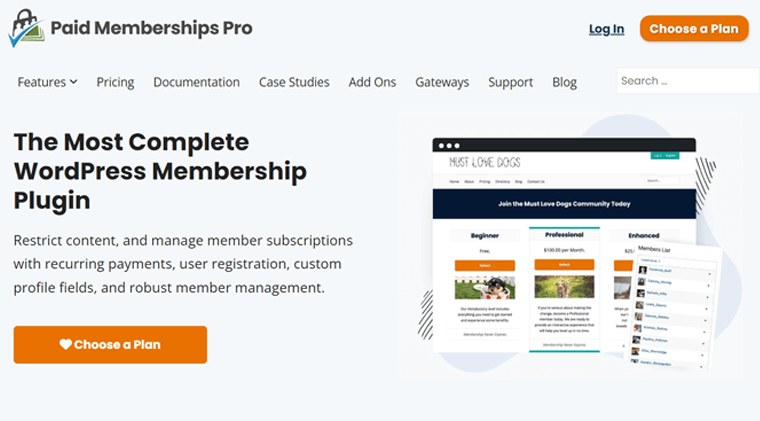
PMPro memungkinkan Anda membuat situs web keanggotaan apa pun, baik yang terkait dengan kursus, pelatihan, podcast, atau berita. Karena Anda akan mendapatkan banyak alat untuk memulai, mengelola, dan mengembangkan situs web tersebut.
Selain itu, Anda dapat membatasi konten situs web Anda, seperti jenis posting, satu halaman, blok, dan kategori. Dan jika anggota tamu mencoba mengaksesnya, situs Anda akan menampilkan pesan khusus. Ini menarik mereka untuk menjadi anggota dan melihat konten berharga Anda.

Fitur
- Masukkan tingkat keanggotaan tanpa batas dengan harga berbeda dan konten berharga.
- Mendukung berbagai tingkat harga, seperti langganan gratis, berulang, satu kali, dll.
- Menampilkan laporan penjualan dan pendapatan dengan filter berdasarkan tingkat keanggotaan dan waktu.
- Anda dapat membuat profil dan direktori agar pengguna dapat menelusuri dan mencari anggota.
- Berisi fitur konversi seperti diskon, hadiah, penjualan, dan kode undangan.
Harga
Terlepas dari namanya, Keanggotaan Berbayar Pro adalah plugin WordPress freemium dengan paket harga gratis dan berbayar . Jadi, Anda dapat mendownload plugin PMPro gratis dari repositori plugin WordPress.org. Selain itu, pemasangan plugin dari dasbor juga dimungkinkan.
Selain itu, PMPro hadir dengan beragam add-on PMPro gratis dan premium. Untuk mendapatkan paket add-on premium, Anda dapat membeli salah satu paket premium PMPro berikut:
- Standar: $247 per tahun, 1 situs web, 20 add-on Standar, kartu keanggotaan, dll.
- Plus: $397 per tahun, 2 situs web, fitur paket Standar, 29 add-on Plus, dan banyak lagi.
- Perusahaan: $5000+ per tahun, 50+ situs, fitur paket Plus, penskalaan kinerja, dll.
Pelajari lebih lanjut tentang plugin ini di ulasan lengkap Pro Keanggotaan Berbayar kami.
3. Anggota ARM
ARMember adalah plugin WordPress kuat lainnya untuk membuat dan mengelola situs lengkap. Secara keseluruhan, ini ideal untuk situs keanggotaan seperti langganan, kursus online, pelatihan perusahaan, toko digital, dll.
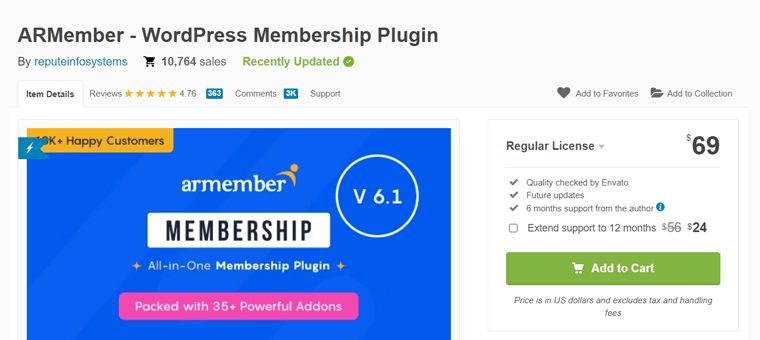
Selain itu, Anda dapat mengizinkan pelanggan mendaftar melalui formulir dan membayar dengan berbagai metode pembayaran. Selain itu, pembatasan konten sangat mudah. Anda dapat memberikan akses kepada pengguna bergantung pada tingkat keanggotaan yang mereka beli.
Fitur
- Memberikan add-on gratis dan premium untuk mengaktifkan fungsionalitas tetesan konten.
- Memungkinkan Anda merancang struktur harga setiap tingkat keanggotaan satu per satu.
- Anda dapat membuat formulir untuk registrasi, login, perubahan kata sandi, dll.
- Menawarkan wizard pengaturan andal yang mengintegrasikan semuanya dan memberikan satu kode pendek.
- Templat profil publik tersedia bagi anggota untuk menampilkan bio, foto, dll.
- Fitur keamanan seperti perlindungan login brute force, sembunyikan halaman login, dan banyak lagi.
Harga
ARMember adalah plugin keanggotaan freemium lainnya untuk WordPress. Sederhananya, Anda dapat menginstal paket gratisnya dari dashboard WordPress Anda. Cara lainnya adalah dengan mendownloadnya dari direktori plugin WordPress.org terlebih dahulu.
Jika fitur gratisnya tidak cukup, belilah paket premiumnya . Anda dapat membeli versi pro dari pasar CodeCanyon. Biayanya $69 untuk lisensi reguler. Ini hadir dengan pembaruan di masa mendatang dan dukungan 6 bulan. Untuk dukungan 12 bulan, biayanya $24 lebih banyak.
Temukan segala sesuatu tentang plugin ini di ulasan terperinci kami tentang ARMember.
Rekomendasi Kami – MemberPress

Di antara plugin keanggotaan yang disebutkan di atas, kami merekomendasikan penggunaan MemberPress. Ingin tahu alasannya? Ketahui alasannya di bawah ini:
- Terintegrasi secara mulus dengan plugin WordPress lainnya dan alat pihak ketiga.
- Termasuk kebijakan jaminan uang kembali 100% bebas risiko dalam 14 hari setelah pembelian.
- Ideal untuk situs keanggotaan tutor, pelatih, toko online, desainer, dan banyak lagi.
- Memungkinkan Anda membuat tingkat keanggotaan, kupon, tetesan konten yang dapat disesuaikan , dll.
- Berisi pembuat kursus drag-and-drop yang ramah bagi pemula.
- Memberikan dukungan dan sumber daya pelanggan yang baik.
Namun perlu diingat bahwa MemberPress adalah plugin premium. Jadi, pilihannya tergantung kebutuhan dan anggaran bisnis Anda.
Untuk saat ini, kami akan menggunakan MemberPress untuk melanjutkan langkah-langkahnya. Anda masih dapat memeriksanya untuk mempelajari langkah-langkah dalam membuat situs web keanggotaan.
Catatan:
Saat ini, Anda harus yakin dengan jenis situs keanggotaan yang Anda bangun. Dalam kasus kami, kami menggunakan Situs Keanggotaan Konten Serial yang menawarkan berita .
Di antara situs konten serial yang disebutkan sebelumnya, kami mengambil referensi BizNews. Oleh karena itu, mari pelajari cara membuat situs berita tetapi untuk genre yang berbeda, yaitu berita Gym .
Langkah 4: Instal Tema Keanggotaan WordPress
Setelah itu, Anda harus memilih tema keanggotaan yang kompatibel dengan plugin keanggotaan. Lalu, masukkan tema tersebut ke dashboard.
Tema WordPress memungkinkan Anda memiliki desain situs web yang indah. Anehnya, repositori tema WordPress memiliki banyak tema dan template gratis. Selain itu, Anda dapat menemukan opsi lanjutan di pasar seperti ThemeForest.
Berikut daftar tema keanggotaan WordPress terbaik untuk dipilih. Permudah Anda dengan membaca panduan cara memilih tema WordPress!
Di antaranya, kami merekomendasikan penggunaan tema yang kuat, Neve. Mengapa? Temukan alasannya di sini:
- Ini adalah tema WordPress freemium dengan paket gratis dan premium.
- Menawarkan beberapa templat untuk situs keanggotaan Anda.
- Kompatibel dengan AMP (Accelerated Mobile Pages), membuat situs Anda berjalan lancar di perangkat seluler.
- Mendukung semua plugin pembuat halaman utama seperti Elementor, Brizy, Divi, dll.
- Tema ringan , cepat , bersih , dan modern yang cocok untuk membuat situs keanggotaan.
- Ini memiliki kebijakan jaminan uang kembali 30 hari jika Anda ingin menghentikan penggunaan.
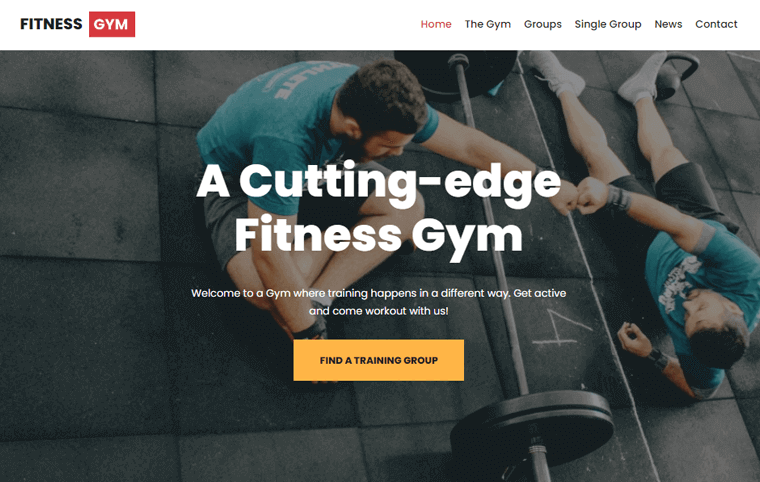
Pelajari segala sesuatu tentang tema Neve di artikel ulasan ini!
Langkah i: Instal dan Aktifkan Tema WordPress
Setelah Anda memutuskan tema Anda, instal dan aktifkan di situs web Anda. Mari kita jalani prosesnya menggunakan Neve.
Pertama, buka area admin WordPress Anda dan arahkan ke menu ' Appearance > Themes '. Di sana, cari tema 'Neve' dan klik tombol 'Instal' setelah Anda menemukannya.
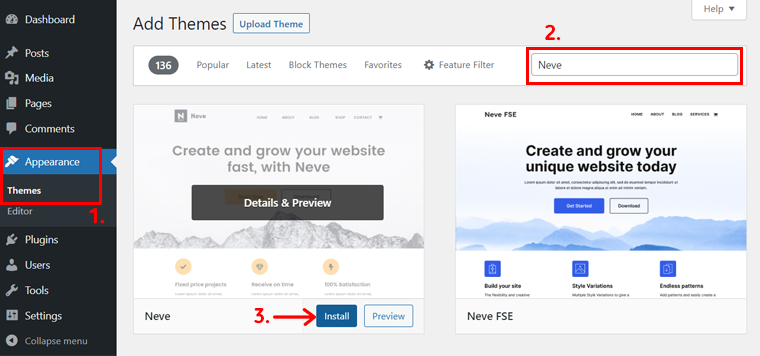
Setelah itu, tekan tombol 'Aktifkan' untuk mengaktifkan tema gratis yang diinstal.
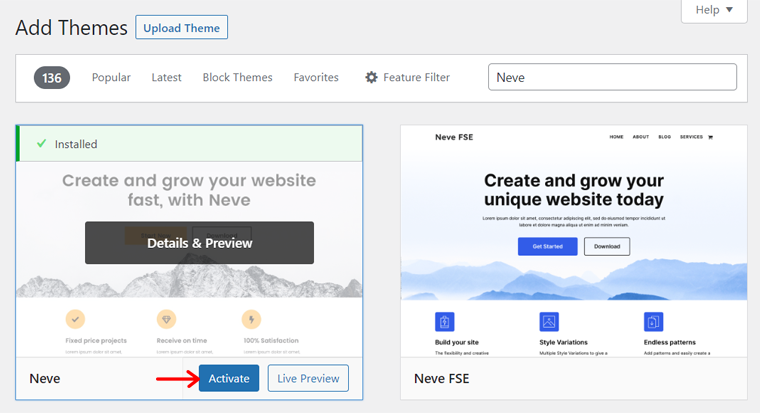
Jika Anda ingin menggunakan tema premium, baca panduan kami tentang cara memasang tema di sini.
Langkah ii: Masukkan Templat Keanggotaan
Setelah Anda menemukan 'Neve' sebagai salah satu item menu di dasbor, Anda dapat melanjutkan. Namun ada baiknya jika Anda menggunakan template yang membuat website keanggotaan Anda menonjol.
Untuk itu, aktifkan plugin ' Perpustakaan Situs ' dengan mengklik ' Coba salah satu Situs Pemula kami yang siap pakai ' seperti gambar di bawah ini.
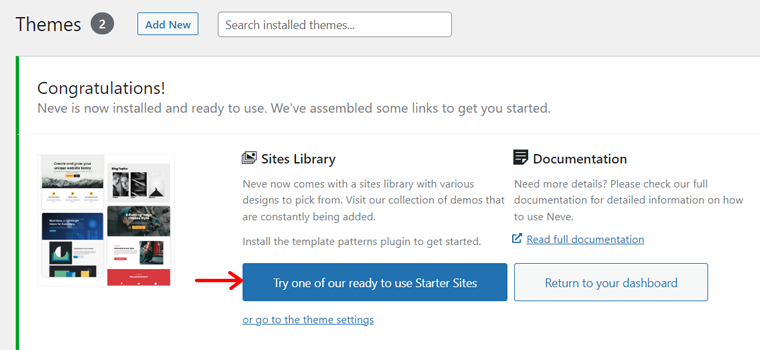
Ini mengarahkan Anda ke menu 'Neve > Situs Pemula' . Di sana, pilih niche situs web Anda. Oleh karena itu, Anda akan mendapatkan daftar opsi untuk desain situs.
Di sana, ketikkan kata kunci 'keanggotaan' atau apa pun yang paling dekat dengan website Anda. Misalnya, kita membuat situs keanggotaan berita, jadi ketik 'Berita' . Di antara templat yang diberikan, arahkan kursor ke templat yang Anda suka. Dan kemudian, tekan opsi 'Pilih' .
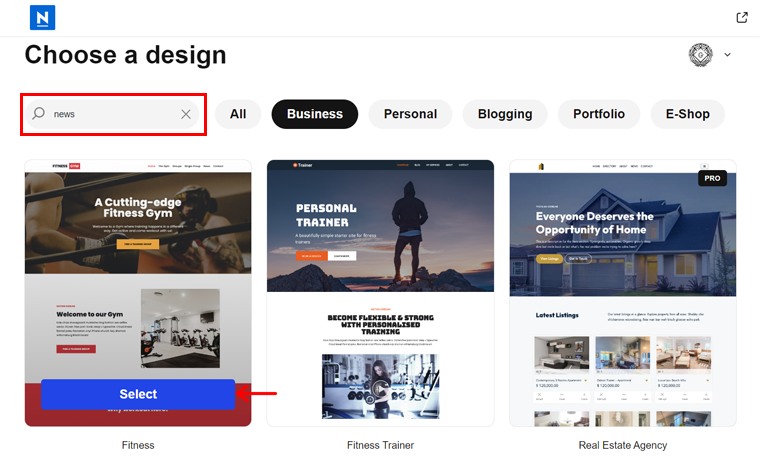
Setelah itu, Anda akan mendapatkan akses ke opsi desain untuk situs web. Jadi, pilih palet warna dan tipografi. Kemudian, tekan tombol ' Lanjutkan '.
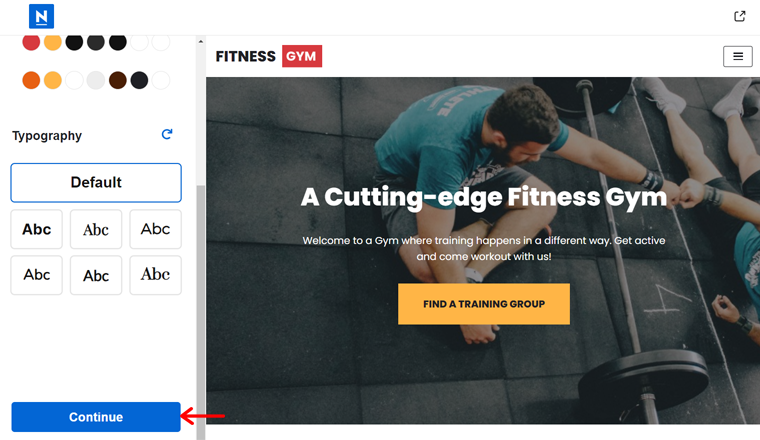
Demikian pula, Anda dapat memasukkan nama bisnis Anda dan mengunggah logonya. Selanjutnya, tekan tombol ' Impor Situs Web '.

Terakhir, kirimkan beberapa informasi tentang Anda dan situs web Anda dan kembali ke dasbor.
Setelah beberapa saat, instalasi template selesai. Selamat!
Langkah 5: Menyiapkan Fitur Situs Keanggotaan
Ke depannya, Anda sekarang dapat memasukkan plugin keanggotaan dan menggunakannya di situs web Anda. Untuk itu, ada serangkaian langkah yang harus Anda ikuti dengan cermat. Lewati mereka!
Langkah i: Beli Paket MemberPress
MemberPress merupakan plugin premium, jadi Anda harus membelinya terlebih dahulu. Jika Anda menggunakan plugin gratis, Anda dapat membaca panduan ini tentang cara menginstal plugin WordPress dan bekerja sesuai dengan itu.
Untuk membeli paket MemberPress, buka halaman Harga di situs. Di sana, Anda dapat melihat 3 skema harga yang berbeda. Diantaranya, pilih paket dan klik tombol ' Memulai '.
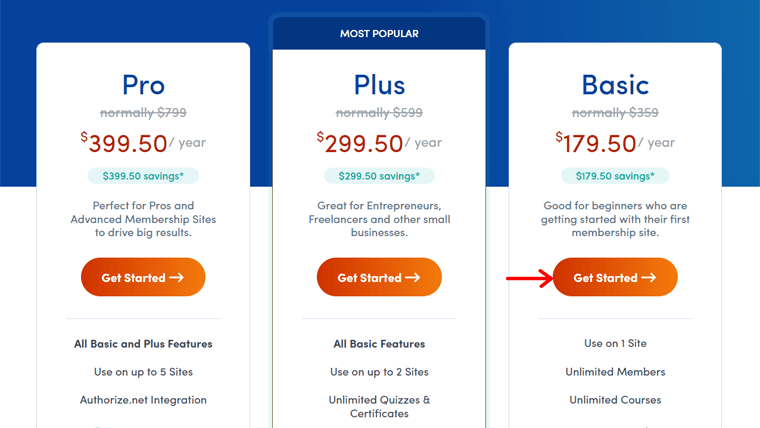
Sekarang, Anda akan diarahkan ke halaman checkout, tempat Anda harus menambahkan informasi akun Anda. Selanjutnya, pilih metode pembayaran antara opsi kartu kredit atau PayPal. Oleh karena itu, isi informasi pembayaran dan klik tombol ' Memulai dengan MemberPress '.
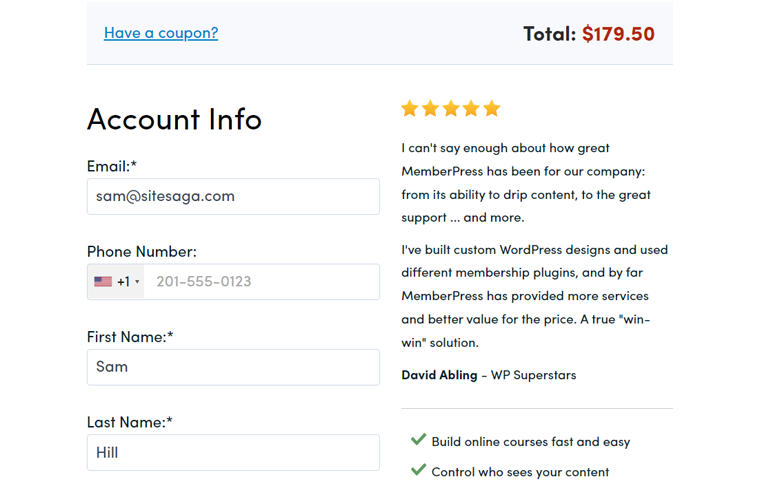
Setelah pembelian selesai, Anda akan menerima email berisi tautan unduhan dan kunci lisensi. Jadi, unduh file ZIP plugin dan simpan kunci lisensi Anda dengan aman di suatu tempat.
Langkah ii: Unggah, Instal, dan Aktifkan MemberPress
Setelah itu, login ke dashboard admin WordPress Anda dan buka menu ' Plugins > Add New '. Di halaman itu, tekan tombol ' Unggah Plugin ' di bagian atas.
Di sana, klik tombol ' Pilih File ' dan unggah file ZIP MemberPress. Selanjutnya klik tombol ' Instal Sekarang ' untuk memulai proses instalasi.
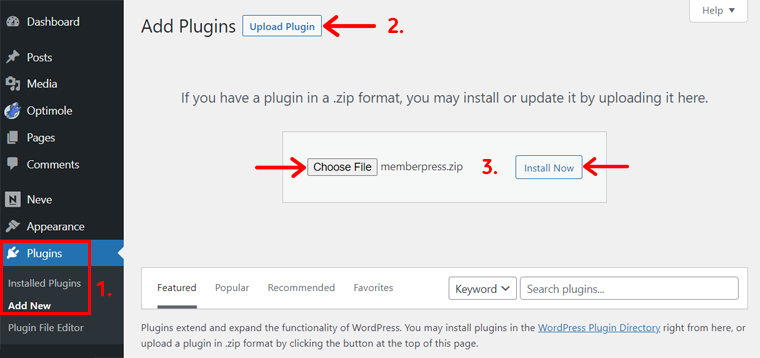
Setelahnya, Anda harus mengklik tombol ' Activate Plugin ' untuk mengaktifkan plugin yang diinstal.
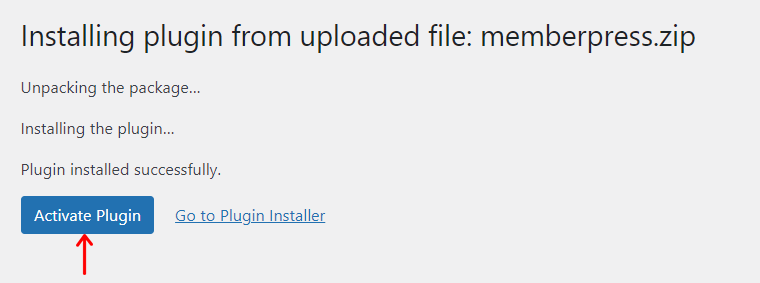
Ini tidak mengakhiri prosesnya! Anda juga harus mengaktifkan plugin dengan kunci lisensi Anda. Dengan melakukan itu, Anda akan mendapatkan akses ke add-onnya dan menerima pembaruan di masa mendatang.
Oleh karena itu, buka menu ' MemberPress > Aktifkan '. Selanjutnya, tambahkan kunci lisensi dan klik tombol ' Aktifkan Kunci Lisensi ' seperti gambar di bawah ini.
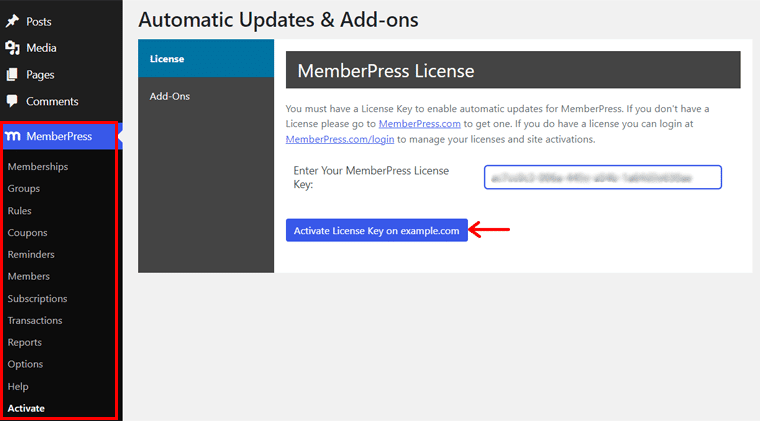
Selamat! Sekarang, MemberPress berhasil diinstal dan diaktifkan di website Anda.
Langkah iii: Konfigurasikan MemberPress
Setelah instalasi, Anda harus mengonfigurasi pengaturan plugin berdasarkan kebutuhan Anda. Untuk itu, navigasikan ke menu ' MemberPress > Options '.
Di sana, Anda akan menemukan beberapa tab sebagai berikut yang harus Anda konfigurasi:
- Halaman: Putuskan untuk menggunakan halaman/siput default atau halaman/siput khusus untuk keanggotaan.
- Akun: Izin pengaturan, registrasi, login, logout, dan pesan halaman selamat datang.
- Bidang: Konfigurasikan bidang pengguna default atau tambahkan bidang informasi pengguna khusus.
- Email: Edit email dan nama pengirim untuk notifikasi. Selain itu, konfigurasikan notifikasi email anggota dan admin yang berbeda.
- Info: Tambahkan informasi bisnis Anda seperti nama, alamat, kota, negara, dan lainnya.
- Umum: Berisi pengaturan kompatibilitas tema, SEO, bahasa, mata uang, dll.
- Pajak: Memungkinkan Anda mengaktifkan penghitungan pajak dan menyesuaikan tarif pajak.
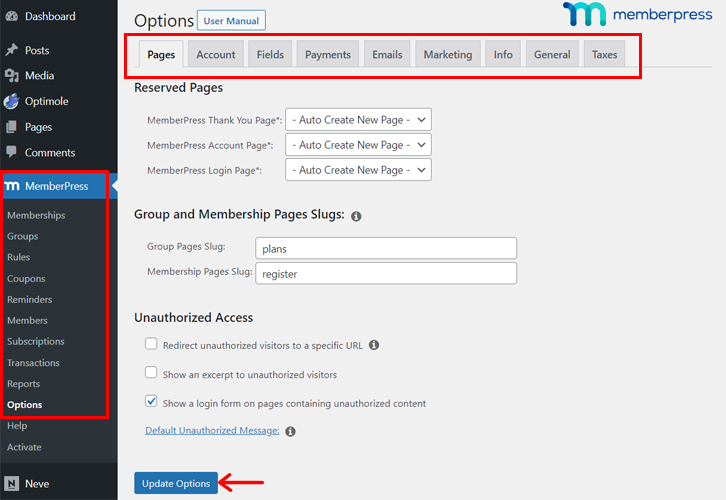
Setelah Anda mengonfigurasi semua pengaturan ini, klik tombol ' Opsi Pembaruan '.
Langkah iv: Atur Pengaturan Pembayaran
Di antara Opsi MemberPress, yang kami lewati adalah tab 'Pembayaran' . Di sini, Anda dapat mengonfigurasi metode pembayaran untuk keanggotaan.
Saat ini plugin ini mendukung 5 metode pembayaran. Mereka:
- Garis
- Otorisasi.net
- Standar PayPal
- Pembayaran Ekspres PayPal
- Pembayaran Offline
Sekarang, pelajari cara mengatur metode pembayaran! Buka MemberPress > Opsi > Pembayaran . Di sana, klik opsi ' + '.
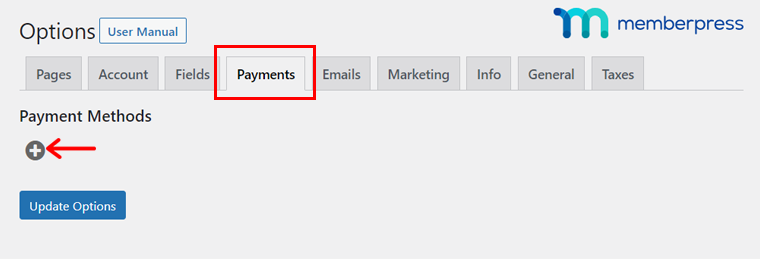
Di kotak pengaturan, beri nama metode pembayaran, jelaskan, dan pilih gateway. Juga, aktifkan atau nonaktifkan opsi untuk menampilkan informasi pembayaran.
Tergantung pada metode yang Anda pilih, Anda akan memiliki lebih banyak pengaturan konfigurasi. Misalnya, Anda harus menghubungkan situs Anda dengan gateway tersebut. Setelah Anda selesai, tekan ' Perbarui Opsi '.
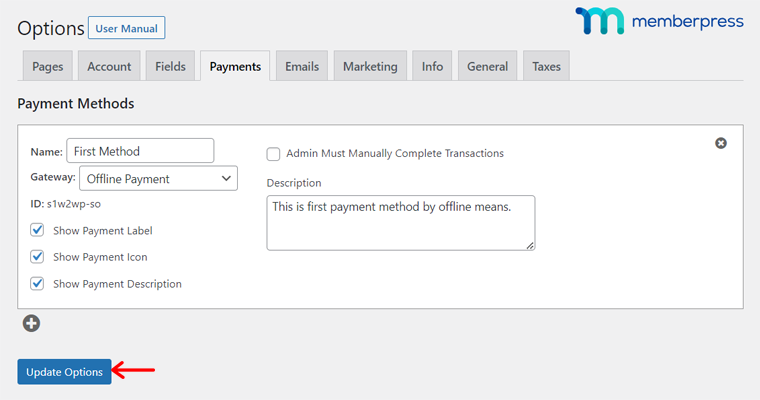
Itu saja!
Langkah v: Tambahkan Tingkat Keanggotaan
Berdasarkan model keanggotaan Anda, kini Anda dapat mulai menambahkan tingkat keanggotaan yang berbeda ke situs web Anda. Untuk melakukan itu, navigasikan ke menu ' MemberPress > Memberships '. Dan kemudian, klik tombol ' Tambah Baru '.
Di sana, ikuti langkah-langkah di bawah ini:
- Tambahkan judul dan deskripsi tingkat keanggotaan.
- Konfigurasikan halaman pendaftaran Anda, termasuk tombol, pesan terima kasih, dll.
- Pilih siapa yang dapat membeli konten tingkat keanggotaan ini dan edit pesan tanpa izin .
- Sesuaikan tampilan dan isi kotak harga Anda.
- Siapkan pengaturan lanjutan seperti URL akses keanggotaan, ketentuan harga, dll.
- Mengaktifkan atau menonaktifkan komentar , trackback, dan pingback.
- Sisipkan gambar unggulan jika Anda mau.
- Perbaiki persyaratan keanggotaan Anda, termasuk harga, jenis penagihan, dan durasi akses.
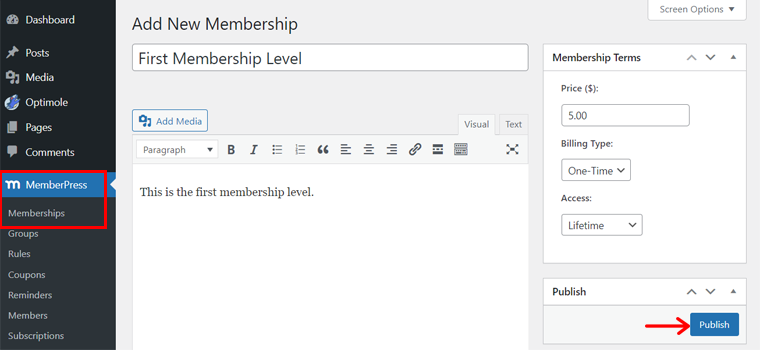
Setelah Anda mengonfigurasinya, klik tombol 'Terbitkan' untuk mengaktifkan tingkat keanggotaan. Kemudian, tambahkan tingkat keanggotaan lainnya. Dan jenis penagihannya bisa satu kali, berulang, dan sebagainya.
Langkah vi: Buat Grup
Demikian pula, Anda dapat menggunakan fitur MemberPress unik seperti Grup.
Grup memungkinkan Anda dengan cepat menyiapkan halaman perbandingan fitur untuk pengguna yang menampilkan berbagai keanggotaan yang Anda tawarkan. Untuk membuat grup, buka ' MemberPress > Grup > Tambah Baru '.
Di sana, masukkan judul grup, deskripsi, dan gambar unggulan yang mirip dengan tingkat keanggotaan. Setelah itu, Anda dapat:
- Konfigurasikan tingkat keanggotaan yang mendapatkan akses ke grup.
- Pilih anggota yang dapat melihat grup.
- Pilih aturan akses milik grup ini.
- Sesuaikan halaman harga , seperti memilih desain tema, menambahkan custom CSS, dll.
- Pilih formulir login , pesan tidak sah , dan kutipan mana yang akan ditampilkan.
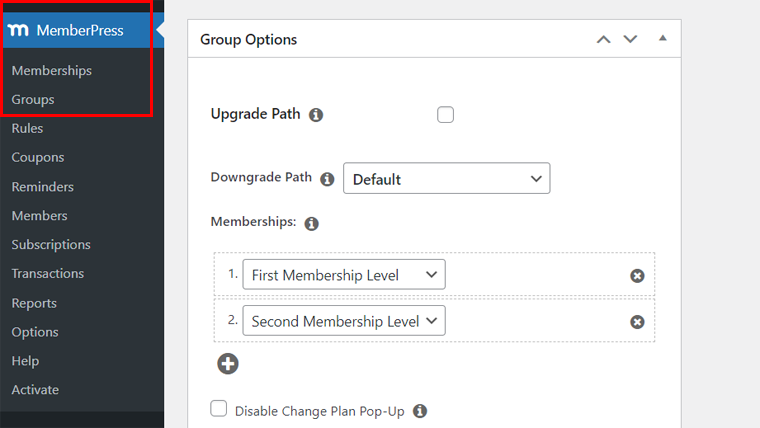
Terakhir, klik tombol 'Terbitkan' untuk menghidupkan grup.
Langkah vii: Tawarkan Kupon untuk Anggota
Selain itu, Anda dapat membuat kode kupon untuk menawarkan diskon khusus pada paket keanggotaan Anda. Sekarang, pengguna dapat menggunakan kode pada halaman pendaftaran saat mendaftar ke situs Anda. Pada akhirnya, ini menarik pengguna baru dan meningkatkan pendapatan Anda.
Untuk melakukannya, buka menu ' MemberPress > Kupon > Tambah Baru '. Di halaman baru, Anda akan melihat kode yang dihasilkan secara otomatis untuk kupon tersebut.
Sekarang, tentukan persentase diskon atau jumlah USD. Sebutkan juga berapa kali pengguna dapat menerapkan kode dan tingkat keanggotaan yang mendapatkan akses ke kode tersebut.
Selanjutnya, Anda dapat mengganti masa uji coba bagi mereka yang menggunakan kode kupon. Untuk itu, Anda harus memasukkan durasi uji coba dan biaya uji coba yang berbeda.
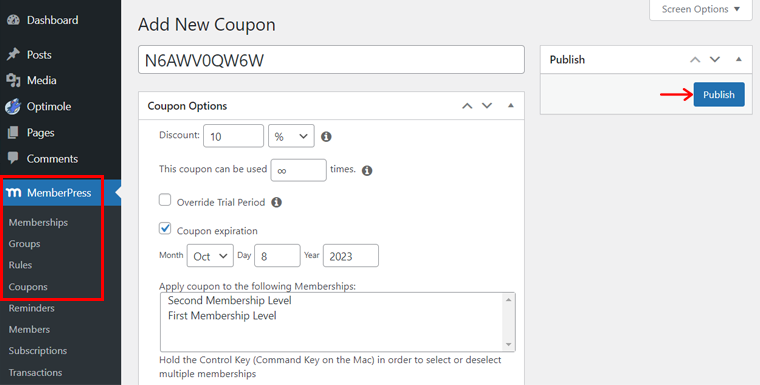
Selain itu, penyesuaian tanggal kedaluwarsa kupon juga dimungkinkan. Setelah Anda selesai, klik tombol 'Terbitkan' agar kode diskon berfungsi.
Langkah viii: Sesuaikan dan Kirim Pengingat
Fitur luar biasa lainnya dari MemberPress adalah Pengingat. Ini memungkinkan Anda mengirimkan email otomatis ke anggota atau admin jika suatu peristiwa akan terjadi atau telah terjadi.
Jadi, buka ' MemberPress > Reminders > Add New '. Di sana, tentukan faktor pemicunya. Ini bisa berupa salah satu opsi yang diberikan, seperti 'sebelum Langganan Berakhir', 'setelah Anggota Mendaftar', dll. Juga, tunjukkan jumlah hari untuk memberi tahu sebelum atau sesudah pemicu.
Setelah itu, aktifkan pengingat ini untuk anggota, admin, atau tingkat keanggotaan tertentu. Selanjutnya, Anda dapat mengedit, menguji, dan mengatur ulang pengaturan ini.

Terakhir, tekan tombol 'Terbitkan' untuk mulai mengirimkan pengingat.
Langkah ix: Fitur Tambahan Lainnya
Selain fitur-fitur ini, MemberPress menyertakan lebih banyak opsi. Beberapa fungsinya adalah:
- Anggota: Di sini, Anda dapat menambahkan anggota ke situs Anda dan mengelola anggota yang sudah ada.
- Langganan: Masukkan dan kelola anggota berulang dan tidak berulang di situs Anda.
- Transaksi: Melihat dan mengelola transaksi yang terjadi di situs web Anda.
- Laporan: Dapatkan wawasan tentang situs keanggotaan Anda dalam durasi tertentu.
Ingat, beberapa fitur mungkin berguna setelah Anda menambahkan dan mempublikasikan konten Anda. Jadi, pastikan Anda mengunjunginya kembali untuk membuat perubahan penting.
Langkah 6: Publikasikan Konten Situs Keanggotaan Anda
Setelah Anda menyelesaikan seluruh proses, Anda dapat mulai menulis dan menerbitkan konten Anda. Lalu tetapkan aturan untuk konten berdasarkan tingkat keanggotaan atau anggota Anda.
Secara keseluruhan, Anda dapat menyesuaikan halaman default dengan MemberPress dan menambahkan halaman baru sesuai kebutuhan. Untuk saat ini, Anda dapat membuka ' Pages > All Pages ' dan mencari halaman-halaman yang ada di website Anda.
Di sana, edit konten dan sesuaikan desain halaman jika Anda mau. Yang terbaik dari semuanya, tema Anda akan menampilkan halaman-halaman itu dengan baik, tidak diragukan lagi!
Selanjutnya, mari pelajari cara menambahkan postingan untuk tingkat keanggotaan. Bolehkah kita?
Saya. Menambah dan Menerbitkan Konten
Untuk melakukannya, navigasikan ke ' Postingan > Tambah Baru '. Di sana, tambahkan konten postingan Anda dan sesuaikan sesuai keinginan Anda. Ingatlah untuk memberinya judul.
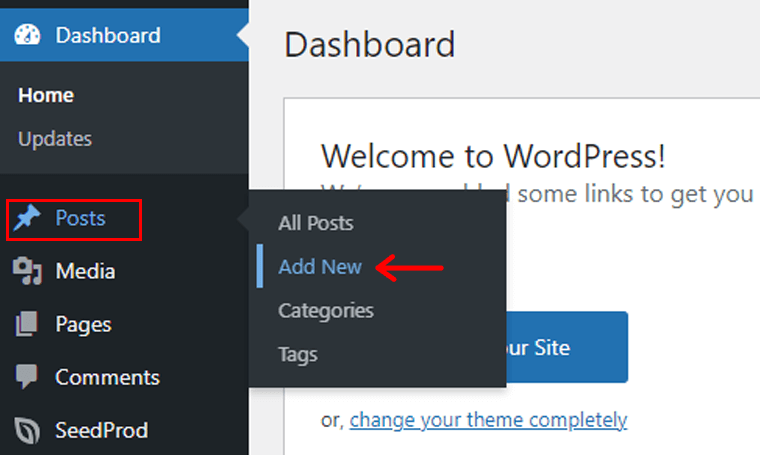
Yang terpenting, temukan bagian ' MemberPress Unauthorized Access ' di bagian bawah. Di sana, pilih kutipan, formulir login, dan pesan tidak sah untuk ditampilkan.
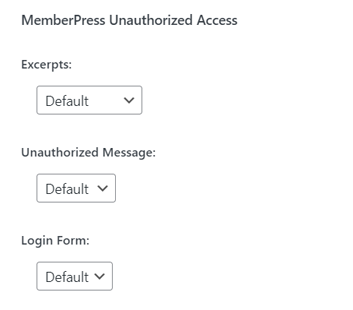
Setelahnya, klik tombol ' Terbitkan ' untuk membuat postingan tersebut aktif.
Namun, Anda dapat melihat bahwa postingan ini dapat diakses oleh semua orang. Agar dapat diakses oleh anggota atau tingkat keanggotaan tertentu, Anda harus menggunakan fitur MemberPress Rules. Dengan cara ini, Anda dapat melindungi konten Anda dari orang yang tidak berwenang.
ii. Mengonfigurasi Aturan Akses
Untuk melakukannya, buka ' MemberPress > Rules > Add New '. Di sana, pilih konten yang akan dilindungi. Dalam kasus kami, pilih ' A Single Post ' dan tentukan postingan tersebut menjadi judul yang Anda tulis.
Lalu, pilih jenis aturan untuk tingkat keanggotaan atau anggota yang akan mendapatkan akses. Untuk menambahkan aturan lainnya, klik opsi ' + '.
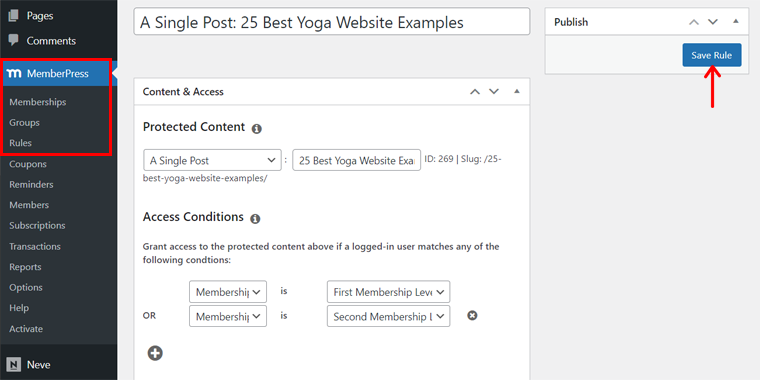
Setelah selesai, klik tombol ' Simpan Aturan '. Itu saja!
Mengambil ini sebagai referensi, kini Anda dapat mempublikasikan konten untuk situs keanggotaan Anda. Namun hal ini tidak mengakhiri prosesnya. Teruslah membaca!
Langkah 7: Pratinjau Situs Keanggotaan Anda
Di sini, mari kita lihat cara kerja situs keanggotaan kami di bagian depan!
Kunjungi situs webnya dan navigasikan ke bagian premium, yaitu 'Berita' di navigasi. Di sana, Anda akan menemukan postingan Anda, jadi bukalah postingan yang telah Anda konfigurasikan.
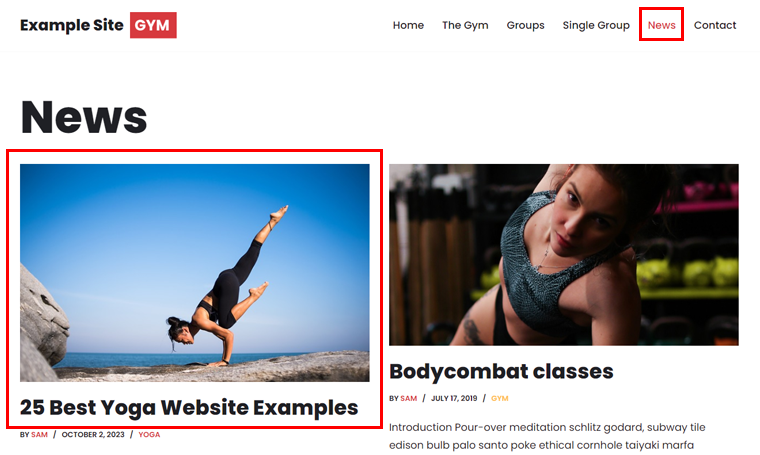
Sekarang, ketika pengguna tanpa tingkat keanggotaan yang ditentukan mencoba mengakses postingan ini, mereka harus masuk ke akun Anda. Sama seperti tangkapan layar di bawah ini:
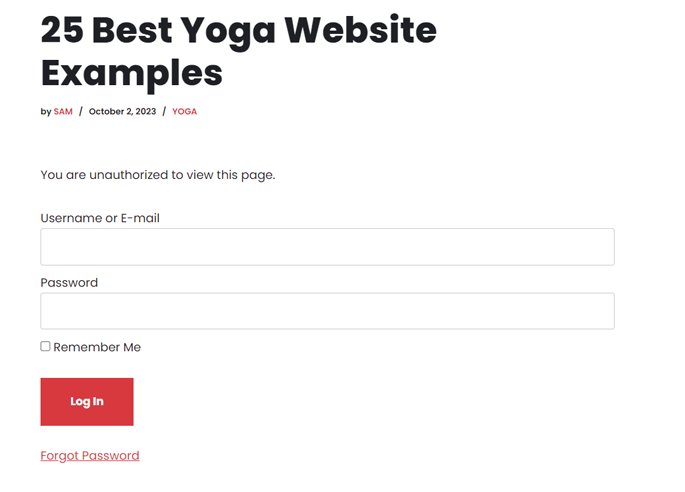
Setelah anggota mendaftar ke tingkat keanggotaan, maka dia dapat mengakses konten.
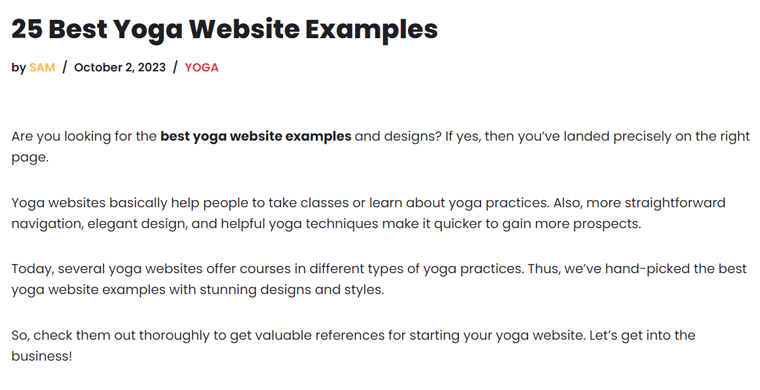
Langkah 8: Promosikan dan Pantau Situs Keanggotaan Anda
Situs web keanggotaan Anda memerlukan promosi dan pemantauan terus-menerus. Hal ini untuk memastikannya mendapatkan pengunjung baru atau anggota yang menarik dan berfungsi dengan baik.
Oleh karena itu, Anda harus mengembangkan strategi pemasaran digital yang efektif untuk mempromosikan situs keanggotaan Anda. Jadi, pertimbangkan untuk menerapkan strategi berikut:
- Berikan konten berharga yang memenuhi kebutuhan dan minat audiens Anda. Oleh karena itu, pastikan konten Anda menggunakan informasi yang benar.
- Masukkan kata kunci, deskripsi meta, dan tag alt yang relevan pada konten. Pada akhirnya, ini meningkatkan SEO dan peringkat situs Anda.
- Tambahkan ajakan bertindak yang membantu pengguna melakukan langkah berikutnya di situs Anda.
- Gunakan platform media sosial untuk mempromosikan situs Anda kepada pengguna baru dan melibatkan pengguna yang sudah ada. Selanjutnya, ciptakan komunitas yang berbagi informasi.
- Buat daftar email dan kirim email rutin ke anggota berharga Anda. Bisa tentang update, promosi, dan konten eksklusif.
- Gunakan alat periklanan berbayar seperti Google AdWords atau Iklan Facebook untuk mendapatkan penghasilan tambahan.
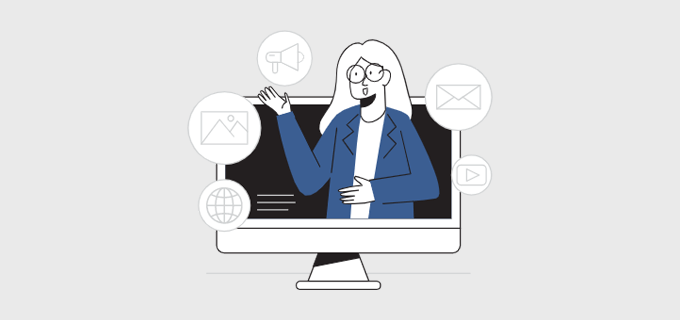
Terakhir, Anda harus selalu memantau website Anda untuk mengoptimalkannya menjadi lebih baik. MemberPress berisi fitur Laporan yang menunjukkan wawasan transaksi di situs.
Selain itu, Anda dapat mengintegrasikan situs Anda dengan plugin analitik WordPress atau layanan pihak ketiga. Dengan menggunakannya, Anda akan mendapatkan akses ke metrik utama seperti penjualan, pendapatan, pendaftaran, dll.
Ingin panduan lebih detail? Sebagai pemula, pelajari cara membuat website dari awal di sini!
Pertanyaan yang Sering Diajukan (FAQ) di Situs Keanggotaan
Terakhir, lihat beberapa FAQ untuk menjawab pertanyaan Anda.
Situs web keanggotaan berfungsi saat pengguna pertama kali mendaftarkan akun. Selanjutnya, mereka harus membayar langganan berdasarkan tingkat keanggotaannya. Sekarang, mereka dapat masuk ke area khusus anggotanya. Pada akhirnya, anggota mendapatkan akses ke konten, layanan, atau produk eksklusif.
Sebelum memilih pembuat situs web keanggotaan, Anda harus mempertimbangkan beberapa hal. Ini mencakup kemudahan penggunaan, dukungan tema, opsi pemrosesan pembayaran, dukungan pelanggan, dll.
Beberapa tema hadir untuk membuat website keanggotaan. Diantaranya, pilih salah satu yang kompatibel dengan plugin keanggotaan Anda, responsif, dan menyertakan templat untuk situs keanggotaan. Ini hanyalah beberapa kriteria.
Situs web keanggotaan Anda dapat menawarkan berbagai macam konten. Beberapa di antaranya termasuk artikel gratis atau premium, video, kursus, webinar, sesi tanya jawab, papan diskusi, alat, dll.
Berikut beberapa tantangan besar dalam menjalankan situs keanggotaan: Pertama, Anda harus menawarkan konten berkualitas tinggi untuk anggota premium Anda. Setelah itu, Anda harus menggunakan berbagai saluran pemasaran untuk menarik anggota baru. Selain itu, Anda juga harus bisa menyimpannya lebih lama.
Kesimpulan
Dan itu saja! Kami berada di akhir artikel ini tentang cara membuat situs web keanggotaan . Mudah-mudahan, kami membantu Anda memulai situs keanggotaan Anda.
Kesimpulannya, membuat website keanggotaan merupakan upaya strategis dengan beberapa manfaat. Jadi, ikuti langkah-langkah berikut sebagai landasan yang kuat bagi kesuksesan situs keanggotaan Anda.
Seperti disebutkan di atas, kami sangat yakin bahwa WordPress adalah pembuat situs web yang cocok untuk situs keanggotaan. Di antara perangkat lunak yang tersedia, MemberPress paling menonjol.
Dengan pendekatan yang tepat, website keanggotaan Anda dapat berkembang dan menjadi aset berharga. Jadi, jika Anda mengalami kebuntuan di suatu tempat, jangan lupa untuk membagikan pertanyaan Anda di bawah.
Selain itu, baca beberapa artikel bermanfaat kami tentang plugin keanggotaan terbaik untuk Elementor dan plugin pemesanan WordPress terbaik.
Terakhir, ikuti kami di Facebook dan Twitter untuk membaca lebih banyak panduan seperti ini.
